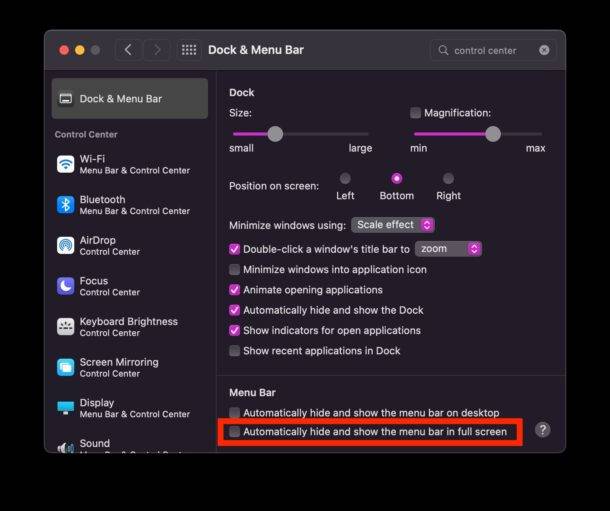入手mac,变身mac达人,小编的这篇文章您有必要看一看哟,总结了日常使用的一些小技巧,话不多说一起走着~
变身mac达人,这几招技巧您有必要了解~
教你打出苹果logo
快捷键:option shift K

快速清除废纸篓垃圾
使用下面的快捷键可以让你不用打开废纸篓,也不用要求你是否确认删除,直接可将废纸篓垃圾清空。
快捷键:「⌘ Option Shift Delete」
更精确的调节音量和亮度
Mac上的调节音量或者亮度只有16格,精确度不够高,有时调节一个单位还是不能满足我们的需求,这时候我们就需要更高精度的调节。
快捷键:Option Shift 音量键(亮度键)
更精确的复制内容
如果你用Mac自带的预览复制PDF中的内容时,它会选中你鼠标开始到结束之间的所有内容,但是对于表格来说,我们有时不必要复制所有内容,这时我们可以按住「option」键再选择所需的内容。
移动或删除菜单栏图标
如果你的状态菜单栏的图标比较多的话,想要删除的话怎么办呢?这时可以按住「command」键,再拖动相应的图标,移出菜单栏即可删除。
自从MAC上装了这些沙雕软件, GIF【斗图】根本停不下来
现如今我们的生活已经充斥着各种各样的社交软件,你不会说话可以,但是不能不会“聊天”。在这样的需求下,表情包应运而生,成功解决了不想说话,不会说话时的尴尬。要说表情包带来的最大变化,大概就是人们越来越懒了,千言万语都能用表情包解决,坚决不打字,一言不合就斗图。
你可能不知道的截屏技巧
全屏截图:shift command 3
部分截屏:shift command 4
下面才是关键:部分截屏时配合空格还有两种截屏方式
shift command 4 「空格」 选取固定窗口
shift command 4后框选后按住「空格」键拖动选框 自定义选择窗口
开启分屏显示功能
有时候需要两个窗口同时打开协同工作时,这个功能就非常的有帮助了,
你只需要三指按压软件窗口的最大化按钮直到出现分屏即可。
分享几款网红屏保

以上就是小编的分享,希望能对您的操作有所帮助,更多mac技巧、mac教程、mac软件内容请持续关注我们~
关于更改Mac帐户和个人文件夹的名称,你想知道的都在这里!
想要更改你的Mac帐户名吗?如果你当初设置 Mac 时,随便取了一个账户名,现在想对它进行更改,该如何操作呢?下面小编为大家分享如何更改 Mac 用户的全名、账户和个人文件夹名称,以及电脑名称的具体方法。